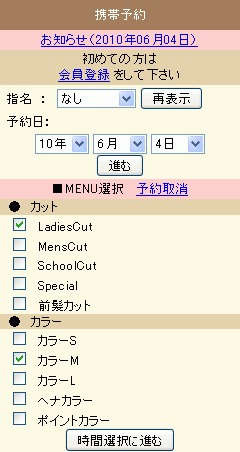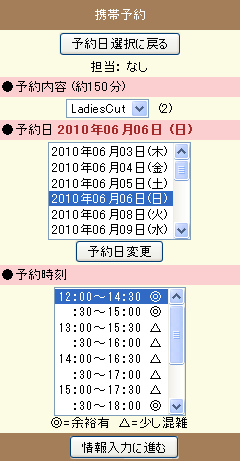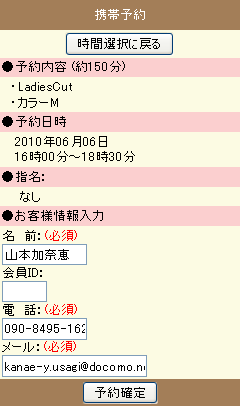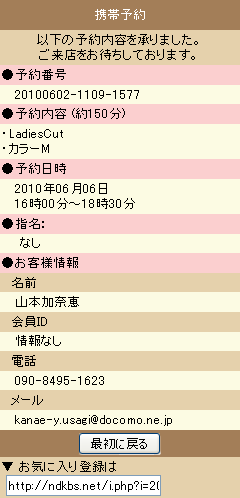●携帯予約へのアクセス
お客様が「携帯予約」画面へアクセスするには、2つの方法があります。
1.「予約管理」画面にある「予約専用URL」へのリンクを、店舗の携帯ホームページに掲載して、
お客様が「携帯予約」画面にアクセスする。
< 予約専用URL:http://ndkbs.net/i.php?i=xxxxxx >
2.「予約管理」画面の「携帯予約【QR-CODE】」を、店舗のホームページに掲載して、
お客様が、携帯で「QR-CODE」を読み取ってアクセスする。
●携帯予約の手順
1.「予約専用URL」にアクセスすると「メニュー選択」画面が表示されます。
「予約日」「指名STAFF」「予約MENU」を選択して「時間選択に進む」をクリックして下さい。
2. 指定した予約日の予約状況が「予約時刻」に表示されます。
予約する時間を選択して「情報入力に進む」をクリックして下さい。
3. 指定した「予約内容」「予約日時」「指名STAFF」をご確認下さい。
よろしければ「お客様情報入力」に、情報を入力して「予約確定」をクリックします。
4. 以上の手順で、予約が確定します。
予約が確定すると「予約の確認メール」が送信されますので、内容をご確認下さい。
「予約番号」は、予約取消 の際に必要です。
次回の予約のために「お気に入り登録」のURL をコピーして、お気に入りに登録して下さい。
●携帯予約 メニュー選択画面
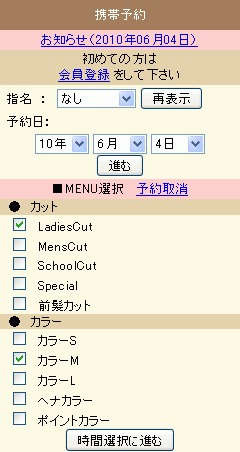
|
【お知らせ】
店舗からのお知らせが表示されます。
「予約お知らせ」画面で、お知らせ内容を登録できます。
【会員登録】
「店舗情報登録」画面で「会員登録する」に設定されている場合、
初めて予約される方は、会員登録して下さい。
会員登録後、この画面に戻って予約できます。
【指名】【予約日】
担当指名 と 予約日を選択します。
「STAFF登録」画面から、予約指名を設定できます。
「休日設定」画面から、ネット予約の休日を設定できます。
【MENU選択】
予約するメニューを選択します。
「商品登録」画面から、ネット予約の商品を設定できます。
【時間選択に進む】
「時間選択」画面に進みます。
【予約取消】
前回の予約を取消できます。
「予約完了メール」に書かれている
予約番号を入力して、予約を取消できます。
|
●携帯予約 予約日時選択画面
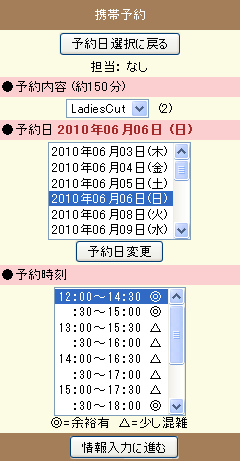
|
【予約日選択に戻る】
「予約日選択」画面に戻ります。
【担当】
指名した担当STAFFが表示されます。
また、STAFFの写真を登録していて、
「予約に写真を表示」に設定している場合は、
STAFFの写真が掲載されます。(画像はこちら)
【予約内容】
予約内容(商品数) と 所要時間が表示されます。
「商品登録」画面から、商品の所要時間を設定できます。
【予約日】
指定した予約日が表示されます。
予約日を変更する場合は、下のリストより日付を選択して、
「予約日変更」ボタンをクリックします。
【予約時刻】
予約可能な時刻が表示されます。
リストより、予約時刻を選択してください。
【情報入力に進む】
「情報入力」画面に進みます。
|
●携帯予約 お客様情報入力画面
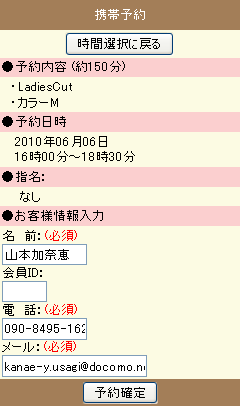
|
【時間選択に戻る】
「時間選択」画面に戻ります。
【予約内容】
予約内容 と 所要時間が表示されます。
【予約日時】
指定した予約日時が表示されます。
【指名】
指名担当者が表示されます。
【お客様情報入力】
お客様が情報を入力します。
(必須)は、必ず入力する必要があります。
空メールから予約すると、
「既存客名」と「メールアドレス」が自動入力されます。
【予約確定】
エラーが無い場合、上記の予約内容で予約を確定します。
※ 既存客の判断
顧客が入力した以下の情報が、
既存客と一致した場合に「既存客」と判断しています。
1.「メールアドレス」が一致
2.「名前」の左2文字 と「会員ID」(5桁) が一致
3.「名前」の左2文字 と「電話番号」の右6文字 が一致
「既存客のみ」又は「設備制限」を適用している場合は、
上記のいずれかが一致した場合に予約できます。
|
●携帯予約 予約完了画面
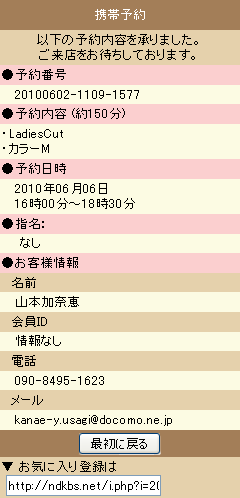
|
予約が確定すると、この画面が表示されます。
お客様と店舗のメールアドレスに、
「予約確認メール」が送信されます。
【予約番号】
予約番号が表示されます。
予約取消する時に必要です。
【お気に入り登録】
お気に入りに登録する場合は、
枠内のURLをコピーして、登録して下さい。
|